Fossil nutikellade rakendus oli varem ettevõtte hübriid-nutikellade jaoks eksklusiivne, kuid kuna Wear OS 3 on saadaval, on rakendus nüüd saadaval ka täielike nutikellade jaoks. Rakenduse Fossil Smartwatches abil saate muuta kella seadeid, muuta kella sihverplaate või paane, määrata seadme asukohta ja isegi luua ühenduse teenusega Google Fit.
Rakendus kuvab ka kõik teie tervise- ja treeningmõõdikud Fossiilne nutikell, võimaldades neil mõista ja vaadata. Sellegipoolest pole see just jõuline kogemus ning rakenduse navigeerimine ja kasutajaliides võivad olla pisut segadust tekitavad, kui mitte pisut ebaintuitiivsed.
Õnneks oleme seda piisavalt kasutanud selliste seadmetega nagu Fossil Gen 6 Wellness Edition et aidata teil läbida mõned rakenduse peamised funktsioonid. Kuid pidage meeles, et rakendus töötab ainult Fossili hübriid-nutikellade või puutetundliku ekraaniga kellade jaoks, mida on värskendatud Wear OS 3.
Iga Skagen Falster Gen 6 omanikele, on Skageni nutikellade rakendus suures osas identne ja need sammud peaksid toimima sarnaselt.
Wear OS-i nutikella seadistamine Fossil nutikellade rakendusega
1. Pärast rakenduse Fossil Smartwatches allalaadimist ava see ja logi sisse.
2. Valige "Puuteekraan", kui teil on Wear OS 3 nutikell.
3. Nõustu Google'i teenusetingimused.
4. Ühendage Bluetoothiga kella, kui see menüüs kuvatakse. Veenduge, et kell oleks sisse lülitatud.
5. Pärast ühendamist, kopeerida Google'i kontod kella külge.
6. Järgi juhiseid Alexa assistendi, ekraaniluku seadistamiseks ja jälgimisfunktsioonide lubamiseks rakendusega Fossil Wellness.


Pärast kella seadistamist on teil juurdepääs paljudele funktsioonidele ja toimingutele. Teie treeningmõõdikud kuvatakse alati avakuval ja saate neid puudutada, et näha oma sammude, tegevuste, une ja muu kohta lisateavet.
Muutke oma kella sihverplaati ja plaate
1. Puudutage nutikella pilt rakenduse avaekraani keskel.
2. Pühkige üles et valida rakenduse paanid, mida soovite kaasata.
3. Kui olete lõpetanud, toksake ja hoidke all paani valimiseks ja lohistage see kellas soovitud kohta. Samuti saate prügikastiikooni abil kustutada need, mida te ei soovi.
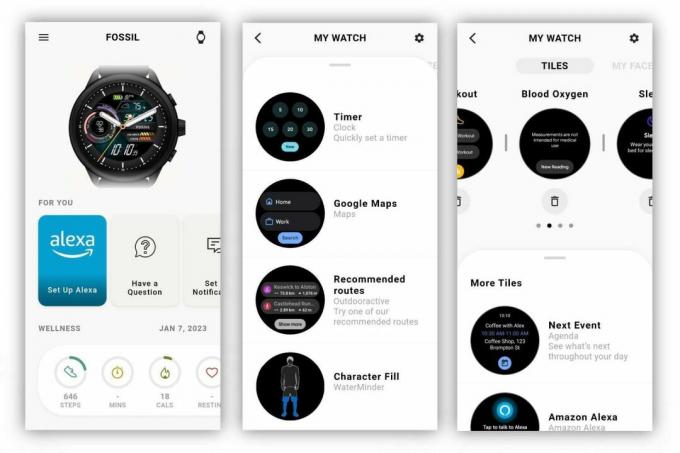
4. Pühkige üle jaotisesse "Minu nägu", et muuta kella sihverplaati.
5. Pühkige üles valikute hulgast valimiseks.
6. Pärast kella sihverplaadi valimist saate seda kohandada, muutes värve ja tüsistusi.

Paanide ja kella sihverplaadi vahetamine Wear OS-is on üsna lihtne ning rakendus annab teile valida mitme kella sihverplaadi vahel.
Kui kasutate hübriidset nutikella, on teie kohandamine mõnevõrra piiratud, kuna te ei saa ühtegi värvivalikut muuta. Küll aga saate oma telefoni galeriist pildi üles laadida, et kell sobiks paremini teie stiiliga.
Reguleerige oma kella seadeid
1. Puudutage nutikella pilt rakenduse avaekraani keskel.
2. Puudutage seadete hammasratas rakenduse paremas ülanurgas. Teise võimalusena saate vali "Minu eelistused" avalehe karussellilt kiiremaks juurdepääsuks.

Siin saate reguleerida enamikku oma nutikella seadetest, selle asemel, et neid kellas endas reguleerida. See võib osutuda kiiremaks kui Wear OS-i üksikute menüüde vahel edasi-tagasi liikumine.
Ühendage rakendus Fossil Smartwatches teenusega Google Fit
1. Puudutage hamburgeri menüü vasakus ülanurgas.
2. Valige "Wellness" külgmises navigeerimismenüüs.
3. Puudutage "Ühendatud rakendused."
4. Kontrollima "Google Fit", et ühendada rakendused ning sünkroonida oma tervise- ja treeningandmeid.
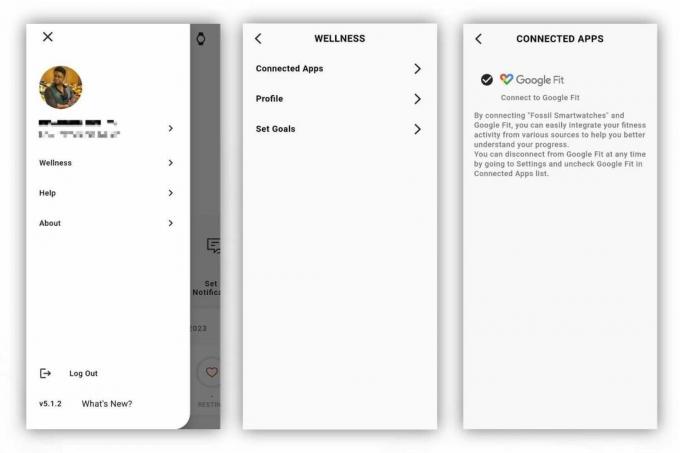
Kuna Wear OS 3 värskenduse avaldamise ajaks ei värskendatud Google Fiti Wear Health Services toetama, võimaldas Fossil sünkroonida teie terviseandmeid rakenduse Fossil Smartwatches abil. Nii saate tagada, et te ei jäta ühtegi treeningut ilma.
Tehke oma Fossil nutikellast ekraanipilt
1. Kella seadetele juurdepääsuks järgige eelmisi juhiseid.
2. Kerige alla ja puudutage "Süsteem."
3. Valige "Request Wear OS screen shot" ja vali kontakt või meetod, mida soovite ühiskasutuspaneeli hüppamisel kasutada.
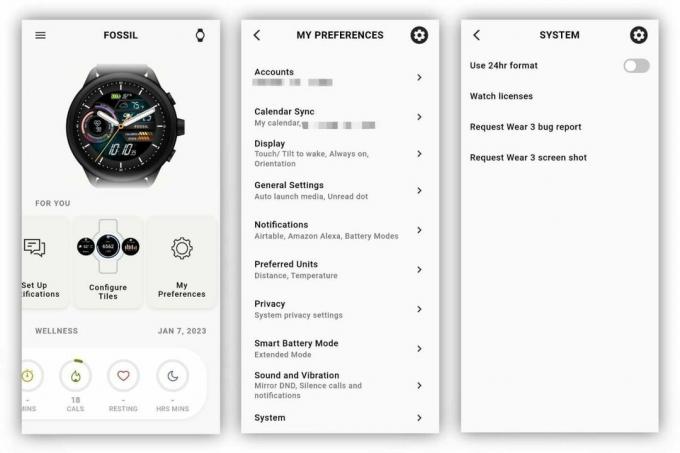
Erinevalt Samsungi nutikelladest nagu Galaxy Watch 5, mis kasutavad tuttavat kahe nupuvajutust, mis on laenatud Android telefonid, Fossil tugineb ekraanipiltide tegemisel endiselt eelmisele Wear OS 2 meetodile. See tähendab, et saate neid teha ainult kaasrakenduse kaudu, mis on üsna tülikas kogemus.
Ekraanipildi taotlemisel palutakse teil see kohe saata, mis ei ole alati eesmärk, kuid vähemalt nii saate pildi üles laadida sellistesse teenustesse nagu Google Photos.
Kasutage oma kella asukoha leidmiseks rakendust Fossil Smartwatches
1. Puudutage paremas ülanurgas olevat kellaikooni.
2. Pühkige üles ja vali "Leia mu kell."
3. Veenduge, et suvand „Otsi kaardil” oleks sisse lülitatud.
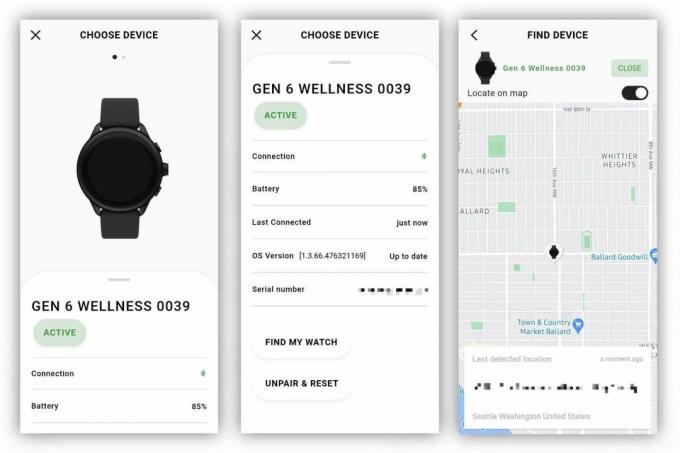
Fossil's Wear OS 3 kellad sisaldavad GPS-i, mis tähendab, et saate hea ülevaate kella viimati seismisest. Teise võimalusena võite kasutada oma Fossil nutikella asukoha leidmiseks Google'i rakendust Leia minu seade.
Kuidas kellasid vahetada
1. Puudutage kella ikooni avalehe paremas ülanurgas.
2. Kui teil on rohkem kui üks Fossil nutikell, pühkige over kella, mida soovite kasutada.
3. Puudutage "Tee aktiivseks" ja oota et rakendus selle seadistaks.
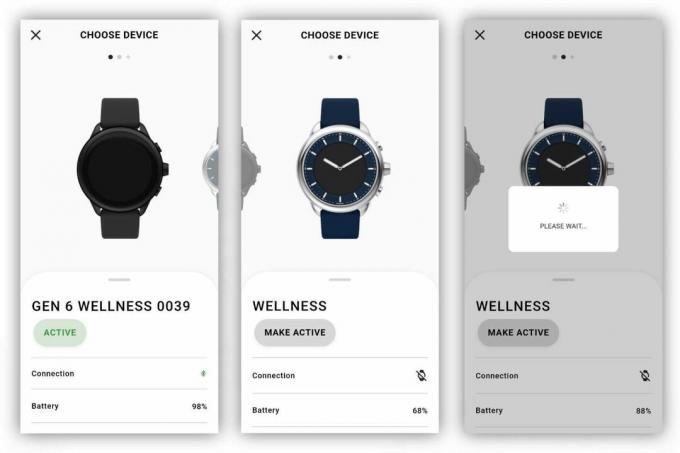
Fossil Groupi all on palju erinevaid kaubamärke, mis kasutavad rakendust Fossil Smartwatches. Kui teil on mitu Fossili nutikella, muudab rakendus nende vahel vahetamise üsna lihtsaks, sealhulgas Fossili hübriid-nutikellad. Pidage meeles, et korraga saab "aktiivne" olla ainult üks kell, mis tähendab, et see on seade, mis sünkroonitakse rakendusega Fossil Smartwatches.
Kuidas kella sidumist lahti ühendada ja lähtestada
1. Puudutage kella ikooni avalehe paremas ülanurgas.
2. Pühkige üles kuni leiate valiku "Unpair & Reset". Puudutage seda.
3. Kinnita oma valikut ja oodake, kuni rakendus teie kella lähtestamise lõpetab.
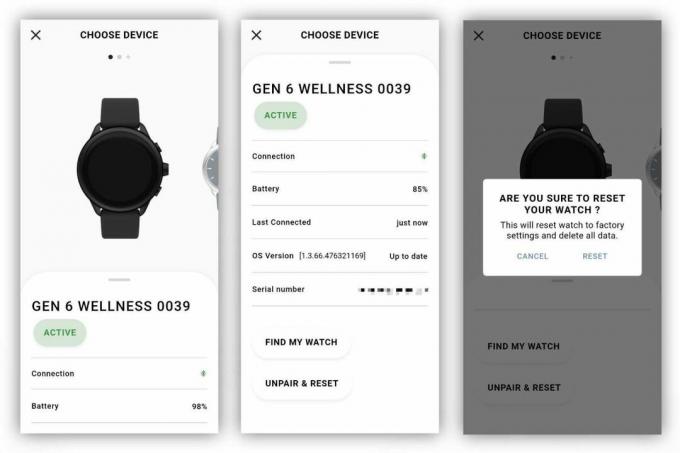
Mõnikord tekib nutikellaga probleeme või peate selle lihtsalt uue nutitelefoniga siduma. Wear OS-i kasutajatele tähendab see kahjuks praeguse telefoniga sidumise katkestamist ja kella lähtestamist. Kui olete seda teinud, kustutatakse kell ja peate selle uuesti seadistama.
- Nutikellade pakkumised: Parim ost | Walmart | Amazon | Samsung | Dell

Fossil Gen 6 Wellness Edition
Fossil Gen 6 Wellness Edition on stiilne nutikell, mis suudab jälgida erinevaid tervise- ja treeningmõõdikud, nagu pulss, SpO2 ja palju muud, kõik tänu Wellnessi rakendusele ja sisseehitatud andurid. Kõiki oma seadeid ja mõõdikuid saab hõlpsasti hallata rakenduses Fossil Smartwatches.
